A criação de uma comunidade on-line próspera geralmente envolve o incentivo a um senso de participação e propriedade entre seu público.
Você pode fazer isso permitindo o envio de conteúdo pelo usuário em seu site WordPress. Isso aumentará o alcance de seu site, mostrará diferentes perspectivas e criará uma comunidade fiel de colaboradores.
Neste artigo, mostraremos como permitir que os usuários enviem facilmente publicações de blog para o seu site WordPress.
Seguindo nossa orientação especializada, você poderá criar uma plataforma envolvente que beneficia tanto o seu público quanto o sucesso geral do seu site.
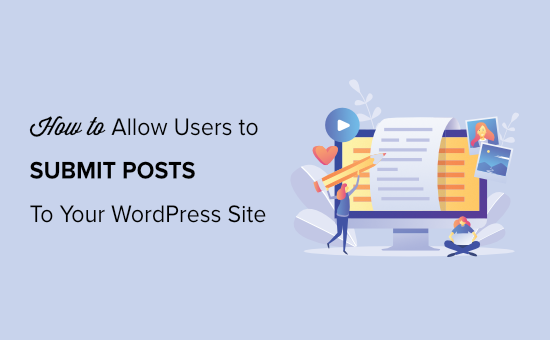
Por que permitir que os usuários enviem publicações em seu site WordPress?
O conteúdo gerado pelo usuário é muito útil para atrair novos visitantes para o site e expandir seus negócios.
Você pode permitir que os usuários enviem posts de convidados, adicionem imagens à sua galeria ou criem novas listagens de empresas no seu diretório de empresas.
Dessa forma, você obterá mais conteúdo para publicar em seu blog do WordPress e cobrirá diferentes tópicos em seu nicho. Isso também ajuda a aumentar seu número de leitores e a obter perspectivas diferentes sobre tópicos importantes.
Com o conteúdo gerado pelo usuário, você pode até mesmo criar uma comunidade e dar a eles uma plataforma para compartilhar seus pontos de vista e ideias. Além disso, adicionar conteúdo de alta qualidade ao seu site WordPress também pode melhorar suas classificações nos mecanismos de pesquisa.
Dito isso, vamos examinar as três maneiras de permitir que os usuários enviem posts no seu site WordPress sem escrever nenhum código.
Tutorial em vídeo
Se você não gostar do vídeo ou precisar de mais instruções, use os links abaixo para escolher o método de sua preferência:
Método 1: Envios de posts do WordPress no front-end com WPForms
Se quiser que os usuários enviem posts pelo front-end do seu site WordPress sem visitar a área de administração, esse método é para você.
Primeiro, você precisa instalar e ativar o plug-in WPForms. Para obter instruções detalhadas, consulte nosso guia passo a passo sobre como instalar um plug-in do WordPress.
É o melhor plug-in de formulário de contato do WordPress no mercado que facilita muito a criação de formulários usando um construtor de arrastar e soltar.
Observação: o WPForms também tem uma versão gratuita. No entanto, você precisará do plano profissional do plug-in para desbloquear o complemento Post Submissions.
Após a ativação, visite a página WPForms ” Configurações na barra lateral do administrador do WordPress para inserir sua chave de licença.
Você pode obter essas informações em sua conta no site do WPForms. Depois de inserir a chave, clique no botão “Verify Key” (Verificar chave).

Após a verificação, vá até a página WPForms ” Addons no painel do WordPress.
A partir daí, role para baixo até o complemento “Post submissions” (Enviar envios) e clique no botão “Install Addon” (Instalar complemento).
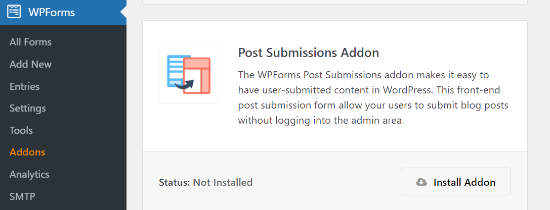
O WPForms agora instalará e ativará o complemento Post Submissions para você. Você verá o status como ativo quando ele for instalado.
Agora, você está pronto para criar um formulário de pós-envio em seu site.
Para começar, basta acessar a página WPForms ” Add New na área de administração. Isso o levará à página “Select a Template” (Selecionar um modelo), onde você precisará fornecer um nome para o formulário.
Depois disso, basta escolher o modelo “Blog Post Submission Form” na lista.
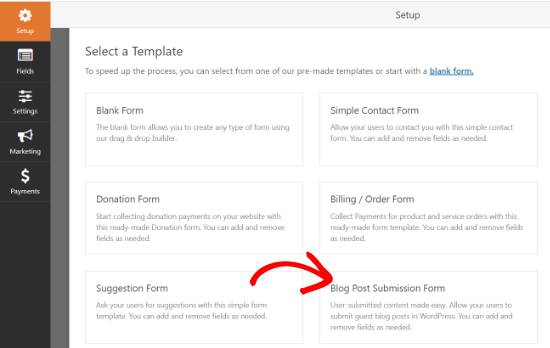
O WPForms agora iniciará o modelo em seu construtor de formulários. Aqui, você verá uma visualização do formulário no canto direito da tela e as opções de campo na coluna da esquerda.
Agora você pode adicionar facilmente novos campos no painel à esquerda, remover campos existentes e reorganizar a ordem deles usando o construtor de arrastar e soltar.

O WPForms permite que os usuários selecionem categorias de postagens, adicionem imagens em destaque, publiquem trechos e até mesmo adicionem campos personalizados.
Você também pode editar os campos do formulário clicando neles. Isso lhe dará opções para renomear um campo, alterar seu formato, adicionar uma descrição, editar seu tamanho, ativar a lógica condicional e muito mais.
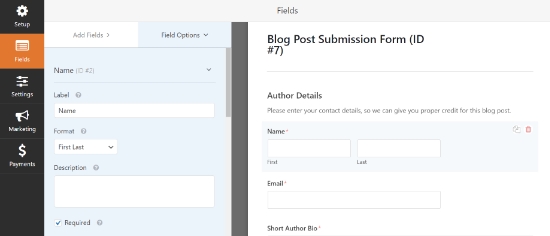
Quando estiver satisfeito com o formulário, clique na guia “Settings” (Configurações) no menu à esquerda.
Agora, na guia de configurações “General” (Geral), você pode renomear o formulário, adicionar uma descrição, editar o texto do botão de envio, ativar campos dinâmicos, ativar o envio de formulários AJAX e muito mais.
Também é possível desativar o armazenamento de informações de entrada de usuários no banco de dados do WordPress, alternando a opção “Desativar o armazenamento de informações de entrada no WordPress” nesta seção.
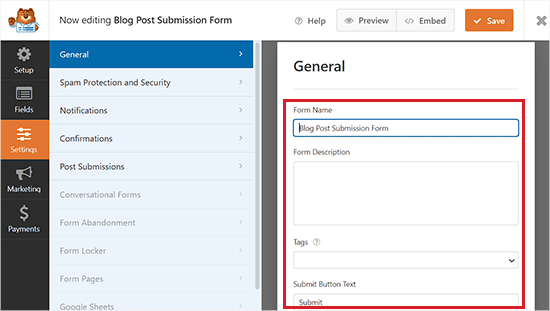
Depois disso, vá para a guia “Spam Protection and Security” (Proteção e segurança contra spam) na coluna da esquerda.
Por padrão, o WPForms habilitará a opção de proteção antispam. Isso ocorre porque ela ajuda a evitar que as pessoas enviem postagens de blog com spam.
No entanto, você pode desativar essa opção alternando o botão “Ativar proteção antispam” para inativo. Lembre-se de que não recomendamos a desativação da proteção contra spam em seus formulários.
Você também pode integrar seu formulário a serviços populares de proteção contra spam, como Akismet, reCAPTCHA e Cloudflare Turnstile, para proteger ainda mais suas entradas de formulário.
Para obter instruções detalhadas, consulte nosso tutorial sobre como bloquear spam de formulários de contato no WordPress.
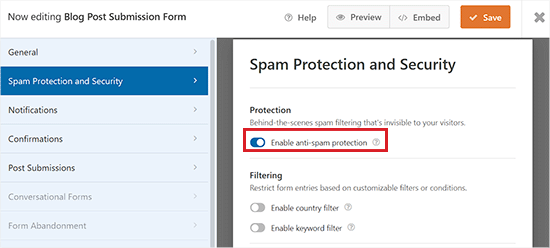
Em seguida, você pode ir para a guia “Notifications” (Notificações) e editar o e-mail no qual receberá uma notificação quando alguém enviar um formulário.
O WPForms usará seu e-mail de administrador como padrão.
No entanto, você pode alterá-lo para qualquer outro e-mail e, se quiser receber notificações de vários e-mails, basta separá-los com uma vírgula.
Para obter mais detalhes, consulte nosso tutorial sobre como enviar e-mails de confirmação após o envio do formulário do WordPress.
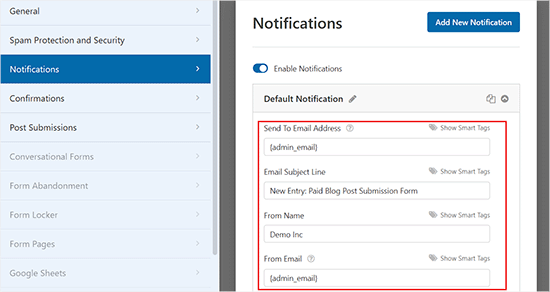
Depois disso, vá para a guia “Confirmations” (Confirmações) para configurar uma mensagem que seus usuários verão quando enviarem um formulário.
Você pode mostrar uma mensagem, exibir uma página ou redirecionar os usuários para um URL específico usando o menu suspenso “Confirmation Type” (Tipo de confirmação).
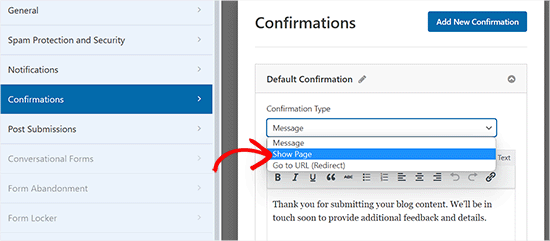
Em seguida, mude para a guia “Post Submissions”, onde você pode mapear cada campo para os respectivos campos de postagem no WordPress. O WPForms faz um excelente trabalho de correspondência entre os campos no modelo de formulário.
Por padrão, as postagens enviadas pelos usuários serão salvas como “Rascunhos”, aguardando revisão. No entanto, também é possível alterar o tipo de post e permitir que os usuários enviem conteúdo para seus tipos de post personalizados.
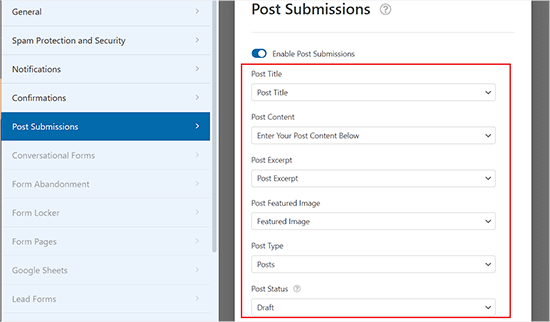
Depois disso, não se esqueça de clicar no botão “Save” (Salvar) no canto superior direito da tela para salvar o formulário.
Agora, você pode clicar no botão Fechar (x) para sair do construtor de formulários e adicionar o formulário ao seu site.
Adicione o formulário de envio de postagem de blog ao seu site
Primeiro, você precisa abrir uma página/post existente ou novo onde deseja adicionar o formulário de envio de post de blog.
Quando estiver lá, clique no botão “Add Block” (+) no canto superior esquerdo da tela para abrir o menu de bloqueio.
A partir daí, localize e adicione o bloco WPForms à página/post.
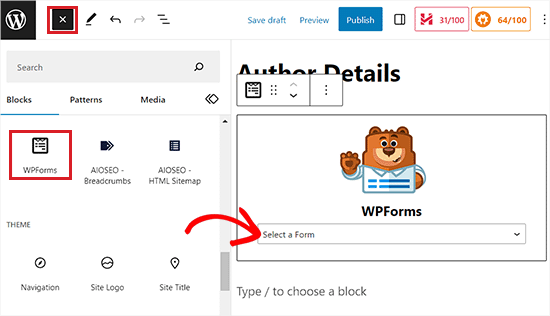
Em seguida, você pode selecionar seu formulário de envio de postagem no menu suspenso do bloco WPForms.
Agora, salve ou publique sua página e, em seguida, visite seu site para ver o formulário de envio de postagem em ação.

Método 2: Aceitar conteúdo gerado pelo usuário com o plugin User Submitted Posts
Se estiver procurando uma maneira gratuita de adicionar um formulário de envio de blog ao seu site, esse método é para você.
Primeiro, você precisa instalar e ativar o plug-in User Submitted Posts. Para obter mais detalhes, consulte nosso guia para iniciantes sobre como instalar um plug-in do WordPress.
Após a ativação, vá para a página Configurações ” Posts enviados pelo usuário na área de administração do WordPress e expanda a guia “Configurações do plug-in”.
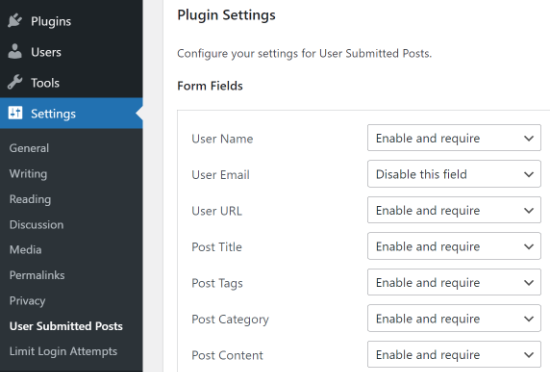
A partir daí, você pode selecionar os campos que deseja exibir no formulário de pós-envio e ocultar qualquer campo que não queira que os usuários vejam.
Você também pode escolher um autor padrão para todo o conteúdo enviado pelo usuário. No entanto, recomendamos que você crie um novo usuário convidado no seu site WordPress e atribua todas as postagens enviadas pelo usuário a esse usuário.
Você também pode permitir que os usuários carreguem imagens e definir um limite para o número de imagens e o tamanho máximo da imagem. Você pode até mesmo definir uma imagem carregada pelo usuário como a imagem em destaque.
Depois de revisar todas as configurações do plug-in, clique no botão “Save Settings” (Salvar configurações) para armazenar suas alterações.
Agora você está pronto para adicionar o formulário de postagens enviadas pelo usuário ao seu site.
Adicione o formulário de publicações enviadas pelo usuário ao seu site
Primeiro, abra uma página existente ou nova na qual deseja adicionar o formulário de postagens enviadas pelo usuário no editor de blocos.
Quando estiver lá, clique no botão “Add Block” (+) no canto superior esquerdo e adicione o bloco Shortcode à página.
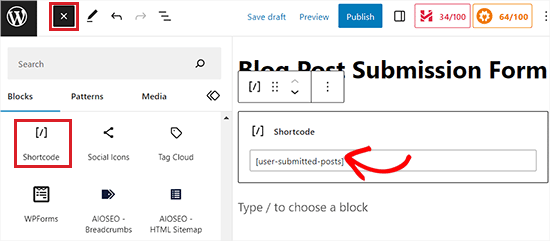
Depois disso, adicione o seguinte shortcode ao bloco:
[user-submitted-posts]
Agora você pode salvar ou publicar sua página e visitá-la para ver o formulário de postagens enviadas pelo usuário em ação.
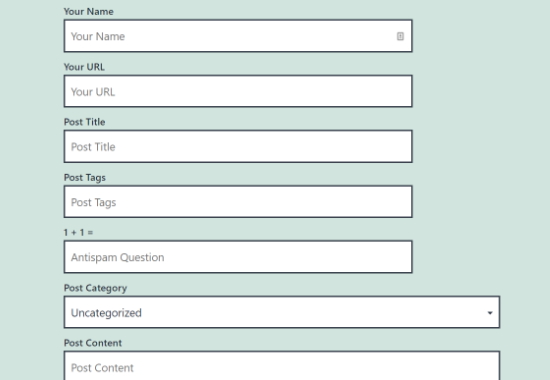
Método 3: Permitir que os usuários se registrem e enviem publicações no WordPress
O WordPress vem com funções e recursos de usuário incorporados que permitem a execução de um site WordPress com vários autores.
Você pode permitir que os usuários se registrem no seu site e criem conteúdo usando a interface de administração do WordPress com recursos limitados.
Primeiro, é necessário habilitar o registro de usuário no seu site WordPress.
Para isso, visite a página Configurações ” Geral na barra lateral do administrador e marque a opção “Qualquer pessoa pode se registrar” ao lado do rótulo Associação.
Depois disso, escolha “Author” (Autor) ou “Contributor” (Colaborador) como a função de usuário padrão no menu suspenso.
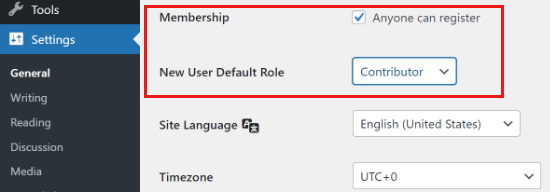
Por fim, não se esqueça de clicar no botão “Save Changes” (Salvar alterações) para armazenar suas alterações.
Os usuários agora podem se registrar no seu site WordPress visitando as páginas de login e registro do WordPress. É possível até mesmo criar um formulário de registro de usuário personalizado no WordPress.
Uma vez registrados, os usuários poderão fazer login no seu site WordPress e enviar posts como autores.
Problemas com esse método:
Muitos iniciantes acham esse método um pouco difícil por diferentes motivos.
Por exemplo, se você estiver usando a autenticação em duas etapas no seu site WordPress, seus usuários poderão ter dificuldade para fazer login.
Muitos sites protegem o diretório de administração do WordPress com senha. Permitir que os usuários se registrem e usem a área de administração do WordPress significa que você terá de compartilhar essa senha com eles.
Os usuários registrados com funções de autor podem ver as outras publicações que você tem no seu site.
Além disso, esse método não é totalmente seguro, pois os usuários também podem instalar malware no seu site.
Para evitar que isso aconteça, consulte nosso guia definitivo de segurança do WordPress.
Se esses problemas o incomodarem, você poderá usar os métodos nº 1 ou nº 2 para permitir que os usuários enviem publicações do WordPress sem fazer login na área de administração.
Bônus: estilize seu formulário de envio de postagem de usuário com o WPForms
Com o WPForms, você também pode estilizar o formulário para que ele atraia mais usuários e os incentive a enviar publicações ou imagens para o seu site.
Você pode até mesmo personalizar o formulário de acordo com o design da sua marca para melhorar a experiência do usuário e criar confiança entre o seu público.
Para estilizar o formulário de envio de postagens, basta acessar a página WPForms ” Settings (Configurações ) na barra lateral do painel de administração do WordPress e alternar a opção “Use Modern Markup” (Usar marcação moderna) para “On” (Ativado).
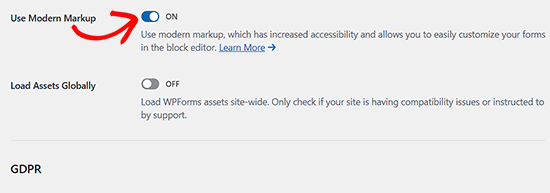
Depois disso, clique no botão “Save Settings” (Salvar configurações) para armazenar suas alterações.
Em seguida, visite o post ou a página em que adicionou o formulário de envio de post e abra o painel de blocos no lado direito da tela.
Aqui, você verá diferentes opções para alterar os estilos, tamanhos e cores dos campos do seu formulário. Você também pode alterar a cor de fundo dos campos do formulário à direita.
Quando terminar, não se esqueça de clicar no botão “Update” (Atualizar) ou “Publish” (Publicar) para armazenar suas configurações.
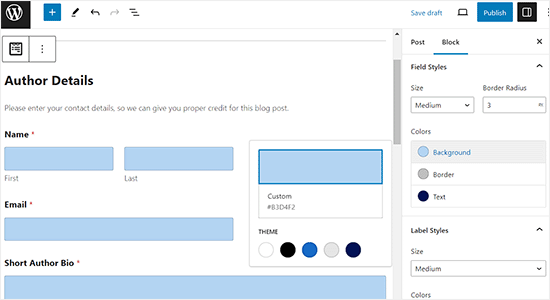
Para obter instruções mais detalhadas, consulte nosso tutorial sobre como personalizar e estilizar seus formulários do WordPress.
Esperamos que este artigo tenha ajudado você a aprender como permitir que os usuários enviem posts para o seu site WordPress. Você também pode consultar nosso guia sobre como criar uma comunidade privada com o WordPress ou nossas escolhas de especialistas dos melhores plugins de formulário de contato do WordPress.
Se você gostou deste artigo, inscreva-se em nosso canal do YouTube para receber tutoriais em vídeo sobre o WordPress. Você também pode nos encontrar no Twitter e no Facebook.





Syed Balkhi says
Hey WPBeginner readers,
Did you know you can win exciting prizes by commenting on WPBeginner?
Every month, our top blog commenters will win HUGE rewards, including premium WordPress plugin licenses and cash prizes.
You can get more details about the contest from here.
Start sharing your thoughts below to stand a chance to win!
Ronen says
thanks mate, that was very very helpful guide…
WPBeginner Support says
You’re welcome, glad our guide was helpful!
Administrador
Sarah says
hi,
Thank you for taking the time to make the tutorial.
One question …
Running an affiliate site, we use a defined layout for posts.
Is it possible for submitted posts to use such a pre-defined template?
This would save a ton of time not having to reformat submission
Many Thanks
WPBeginner Support says
It would depend on how your specific layout is designed for if that would be an option or not.
Administrador
Kazim says
Does user can edit his/her post after submission??
chibuzo says
please how can i get other users comment and reply to another post made by another user in my website using the plugin.
WPBeginner Support says
If the post is live on your site it should allow your users the same comment settings as other posts on your site.
Administrador
Dr. Abhijit Gupta says
Hello,
I am looking for a WP plugin that will actually help visitors to submit their post or article to be published on my website. This could be product launch or some information anyone would want to share on my website. But these contents will be published to relevant category upon admin verification and it will look like regular post. Will this plugin help?
WPBeginner Support says
To do what you’re wanting, you would follow this guide and instead of adding the form to a page, you would add the WPForms widget to where you want the form in your widgets area
Administrador
neha jain says
thanks for this useful post
WPBeginner Support says
You’re welcome
Administrador
Nitin Kapoor says
Please Help!
Wordpress plugin : – Want customer to submit review by clicking the button “Submit Review” and want to showcase random 10 reviews on my Home Page.
It it has stars rating that will be big plus.
WPBeginner Support says
Hi Nitin,
Please see our guide on how to create reviews site in WordPress.
Administrador
Manu says
Hello,
I would like to allow users to submit posts from backend but limit the number. Do you know if they are a solution in order to limit it (for example with paid memberships pro) ?
Thanks in advance,
Manu
Olajide olabisi says
Thanks so much for this wonderful post.
But please can u recommend a theme/plugins that will allow users to upload an image and choose the category the image falls in and how they can also add location .. please help
James Lee says
nice answers!
I am actually making a website that allow registered members to upload their wedding & travel photos. can anyone recommend me any themes or plugins to do so??
Its like instagram and everybody has their own account/page to view the images.
Lekizo says
you can go with Peepso or Buddy Press plugin
Johnpaul Onwueme says
I use the admin area to accept guest post, I am going to change it to a plugin.
Thanks
john says
i also want this type of thing please tell me ?
Morris Ilagan says
how can i accept the user submitted posts?
Syazani says
Hi,
I want to know about the second method, is there a way to make the content field appear larger, without the user having to make it larger himself.
I mean some user may don’t know how to do that and even with an instruction provided it might be unclear. Thanks
JASSIM says
Hi there,
thanks for this great article as usual from WP beginner,
i am facing question regarding bbPress – now when members try to add topic they can do it without any visual editors appear in thier browsers,
i need to let them create topics via WP dashbaord so they can be easily to customize thier topic and add media if needed.
2- how to restric specific forum in bbpress for specific members who only can add topics while other users can only replay.
Thanks
miracle ofodi says
please, at the moment, i have followed your instructions, still my front end post does not submit to the site automatically, it still has to be published by the admin, what should i do? please help.
Mushiii hussain says
Wpbeginner Thanks for great helping Platform i am biggest visitor from many years and i did many blogs from you tips thanks you so much for this
Well, I want to know about submit link form? like i want to make website like Delicious or youmob etc where users can add there links like a bookmarking website so please let me know which Plugin i can use for that
Thanks
Regard
Ayo says
I have an issue which i hope gets resolved soon! I have people submitting articles however we have an editor who edits before we post them. So therefore we do not need the actual writer to upload the article. We prefer to do it ourselves but still want to add the writer as the contributor with bio and picture without giving them the full “Contributors” rights in word press. How can we add the informaiton without sending out an email to the writer?
WPBeginner Support says
Hi Ayo,
You can create a custom user role in WordPress with specific permissions.
Administrador
Alesh001 says
how can i create a link on my write up so that the reader can easily click on it to know more on that site. Thanks
Virgilio Sanchez says
Hi I’m working with an app, for promote cars sales , and I need people upload their offers, they only will post a foto and description of their car. What plugin can I use for it. Thanks
Babafemi says
Urgent sir, please help , I have a custom plugin for charity donation connected to local gateway. I will like all users to submit form without registering. i currently have these settings but its not working:
form action='”.get_admin_url().”admin-post.php’ method=’post’
The form above is supposed to call :
add_menu_page( ‘Confirm’, ”,’read’, ‘iswform/webpay_confirm.php’, ”, ”, 6 );
This is only working for loggedin users, please how can I make it work for ALL users.
Thanks
Marissa says
Great post! Just wanted to thank you for your comment
on my recent blog post! Appreciated!
Steve says
Hi is there any way that you can update this vid and screenshots for 2016 as the dashboard walk through and screenshots looks nothing like the video now so doesn’t help much. Thanks
Mike Berra says
It does not appear on my blog the same as your image on top. Am I doing something wrong? Here is the link to my page
Thanks for your help
MB
WPBeginner Support says
It seems like your theme CSS is affecting the form. Please contact your theme developer for support.
Administrador
Kay says
Please can someone who is knowledgeable about WP, tell me how i can redirect authors to a payment page when they click publish. I am thinking if i allow all default users to register as Authors, i want them to be able to get a feel of using WP and after they have composed new post, and they are ready to publish, to redirect them to my payment page when they click “PUBLISH”.
alexh says
Hi I am trying to build a multi-step form where the user can add as many steps as they like on the fly. Each step would have its own heading, description and set of images. Can you provide some tips on how to do this?
Thanks in advance!
Kelly says
Is there a way to set up the User Submitted Video uploads to work with registered users? Also, could these registered users edit the videos they’ve uploaded?
Any help would be appreciated.
Thanks.
Elsie says
Hi there
I have been looking for a widget that allows me to create a page where my readers can submit their favourite baby photos to a guest page. I believe I have found what I am looking for!
Could I please make one suggestion? Your information is excellent and thorough – however, I do think the video is too fast for a newbie to follow. You need to slow it down and add a little more explanation about what you are doing. I’ve had to watch it a few times to really make sure I do the right thing.
Thank you and I’ll be back to get some more tips. This is a top site!
Regards
Elsie
Michelle says
Did you figure this out? I too want to have users submit photos daily with a little description on a fitness accountability page.
Mark says
Same exact situation for me… I want users to be able to do this too: annotated photos on my home improvement site. Can anyone point specifically to well vetted and secure WP plugins? Many thanks!
rajat says
after creating a new page how i add it on my website ????
chfakht says
so how can i let user to add their own product in my e-commerce site using this plugin
thanks
Debadi Roy says
If some one post a duplicate content than what to do for that.
So you just give him your Email and get a Doc. file from his/her and verify first and than submit it on your own website
Gene says
My blog theme allows featured photos. I’m using the “User Submitted Posts” plugin but when someone uploads a photo(s) along with their post I haven’t been able to locate it (them). All that I am seeing is the pending post in my Post file. I’ve also been checking my Media files and my email but there are no photos being sent there either. Where should I be looking?
Matt says
Hey there everybody, I’m looking for something extremely simple that i can’t find anywhere. I need to allow users to add content to pages only, not in the form of posts. I want them to be able to go to a specific page i have with content and allow them to add to the content using a form submission and let it add to the page under the current content.
Anyone know where to find something like that?
Attiq Haroon says
there should be a reCaptcha authentication in User submitted posts plugin. The default “Challenge Question” spam protection is simply not enough.
WPBeginner Staff says
No you are at the right place. The only major change since this article was first published is that WordPress admin interface is changed. However, you will find most widgets, settings, and menus exactly as we have shown in the video.
Emily says
Hello,
I’ve been looking through your post, and I think that the settings have changed fairly recently, meaning that these instructions don’t help very much. Do you have a walkthrough available for this? If I’m simply looking in the wrong place, please let me know
Thanks
Luc says
hi there, trying to figure where and how to allow this in a multisite network, when i go to general on of my sites in the MU network i dont c the button ” anyone can register” where i can allow people to post in the blog !, any ideas how to do that, this site in the network is also bb press enabled btw,
looking forward for a reply,
kind regards
Luc
guest says
So I’ve created the form… Once the user submits a post from the form, where do they go to view it? How do i make a list of all the different posts by people?
WPBeginner Staff says
You will find them in your posts with the status Pending Review
Paul says
Hi. Where do I moderate from? I can’t seem to find the area where user submitted content awaits my yay or nay. Thanks
Mike Mike says
I would like to ask you that does it work well with hide my wp plugin? Now I upload images via user submitted plug in but I couldn’t find the images. So where could I find it? please kindly give me any solution..Thanks.. Mike Mike
yash says
Thanks for the above information. But is there anyway which can allows users yo post an entire galley or more than 1 pictures in one step?
WPBeginner Staff says
Yes you can do this by creating a custom user role. Checkout our guide on adding or removing capabilities to user roles in WordPress. Once you have created a user role with your desired capabilities. You can then go to Settings and under Any One Can Register field, select your custom user role as the default role.
ForumWebUser Sir says
hello,
But the problem that I see is that using a form outside the admin pages even an anonymous user will be able to use it. Are you telling me that if I dont automatically assign all user submitted posts to a specific user, the post will fail to anonymous users? Is that it?
Because if not, I believe anonymous users will be able to post.
And I dont want anonymous users to be able to post.
thank you,
fwu
ForumWebUser Sir says
hello,
I understood the two ways to empower users to post. One is to automatically give users the role to be able to do it, and then the user uses the admin page to post. The other is to enable a post page so that any user can post.
What about a middle term? Only a register user may be able to post, but this user should have only the subscriber role and not use the admin page, so that the post should be made using a psot page created with any of the cited plugins.
I believe that what Im trying to achieve should be more easily to accomplish, but dont have sure.
any help on this?
ps: another requirement: any post must be approved before be posted.
thank you,
fwu
Arosh Khan says
Can i change the page or can i make a new form Where to show the submitted posts instead of showing it to the default wordpress recent page?
Jason says
Do I need a plugin if I want to add a “new post” button and an “update by email” button that will direct visitors to where they can register or log in, if they haven’t already done so?
WPBeginner Support says
You can just add a link to register/login page and use CSS to style those links as buttons.
Administrador
younes says
hi…
i created a custom theme …
after install User Submitted Posts plugin, its rich text editor not show…
but in other theme show
(please look bottom of home page in my web site )
my site address : http://www.w3-farsi.com
pls help me
WPBeginner Support says
Younes it seems like someother plugin or some functionality in your WordPress theme is causing a conflict with user submitted posts plugin. Please test by switching to a default theme and by deactivating all plugins except user submitted posts. If it starts working correctly, then turn on your plugins one by one until you find the one that is causing the conflict. If no plugin is causing the conflict, then switch to your current theme. This way you can troubleshoot the issue. Let us know if this resolves your issue.
Administrador
younes says
hi…
tanx for answer…
I’ve disabled all plugins except user submitted post… and switch to defult theme… the plugin fully working and then swich my theme but dont work…
i think my theme functionality is incomplate….
can i send my theme to your email for troubleshoot that.
please help me…
Manish says
Hello,
Is there any WP plugin which allow user to register as author and Post airtcle from frontend.What i need is no other user can see post of another expect admin and post should appear on website only after admin approve post.
david says
Hi, I’m in the process of setting up a wordpress site for people to publish natural cures that worked for them (in the form of a post) , and make those posts accessible to others that are looking for a cure. One of the requirements is that only the author of the post (and the site admin) can edit their content, but other users of the site can view and comment on the post.
I would like adding/editing a post to be a user friendly experience where the author just has to register/login to add/edit a post – without having to access the admin area.
I would also like to collect the post content in a mysql table. Is this possible? Or can you suggest another way I do this?
Thanks for your help
David
WPBeginner Support says
We think that the methods described above should work for you. All your posts are already stored in a MySQL table for posts in your WordPress database. You can export just a single table using phpMyAdmin and then import it in a different database or as a different table.
Administrador
Meret says
Hi,
Thanks for the article. I’m working on a project and wish for people to post their experience on my blog. Therefore I do not want to invest too much money for now. Can I use Contact Form 7 instead? Or perhaps another reliable free plug-in?
Thank you.
WPBeginner Support says
user submitted posts is a free plugin.
Administrador
Meret says
Yes, it is Thank you. And it works fine. Now I am trying to find a way to make some adjustments such as language & css. Wish me luck!
Thank you. And it works fine. Now I am trying to find a way to make some adjustments such as language & css. Wish me luck!
kamal says
hi i m beginner of word press, i want a user to post in my site, according to i follow all steps but in between short code , that means after option for image uploads , my wordpress showing short code and template tag its final option anf after than restore and save settings option there. i need a user to post on my site..
Grzegorz says
Why featured image doesn’t display in post? How to fix it?
WPBeginner Support says
Does your theme supports featured images? make sure you have the_post_thumbnail() template tag in your theme’s single.php or relevant template file. If this does not help, then please contact the plugin support.
Administrador